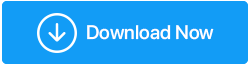كيفية إصلاح "Phasmophobia Stuck at 90٪" Loading Screen Error (2022 تحديث الدليل)
نشرت: 2022-08-26إذا كنت لاعبًا وتتوق إلى لعبة حركة ومغامرة جيدة ، فيجب أن تعرف عن Phasmophobia. لقد جذبت لعبة الرعب الاستقصائية التي تثير الدوبامين الكثير من الاهتمام. بعد PUBG ، أصبحت هذه اللعبة المسببة للإدمان موضوعًا ساخنًا بين لاعبي الكمبيوتر الشخصي. بينما يتحدث البعض عن طريقة لعبها الرائعة ، يتحدث البعض الآخر عن قضية "Phasmophobia stuck at 90" .
إذا كنت تواجه أيضًا هذا الخطأ الشائع ولديك اللعبة عالقة على شاشة التحميل ، فتابع القراءة لمعرفة الحلول الممكنة لإصلاح المشكلة وتجربة الإثارة دون السقطات.
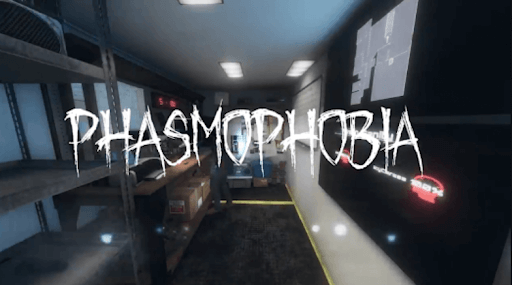
اقرأ أيضًا: أفضل معززات ومحسنات للألعاب للكمبيوتر الشخصي
كيفية إصلاح Phasmophobia عالق في شاشة تحميل 90٪؟
بالنسبة إلى الحد الأقصى من المستخدمين ، ستساعد الحلول التالية في حل مشكلة "توقف اللعبة عند شاشة التحميل". تنفيذ الإصلاحات المذكورة أدناه في التسلسل المذكور ومن يدري ؛ قد لا تحتاج إلى تجربة كل منهم.
الحل 1: تحقق من مواصفات النظام لديك
إذا كان جهاز الكمبيوتر الخاص بك يتجمد بشكل عشوائي أثناء اللعب ، فقد يكون أحد الأسباب الرئيسية هو أنك تلعبه على جهاز كمبيوتر غير قادر على التعامل مع ألعاب مثل Phasmophobia. ليس ذلك فحسب ، إذا كنت ترغب في الاستمتاع بتجربة ألعاب غامرة ، فتأكد من أن جهاز الكمبيوتر الخاص بك يلبي متطلبات اللعبة. تحقق من قائمة المواصفات المذكورة أدناه:
- نظام التشغيل- Windows 10 64 بت
- المعالج- Intel Core i5-4590 / AMD FX 8350
- ذاكرة الوصول العشوائي - 8 جيجابايت
- بطاقة الرسوميات- NVIDIA GTX 970 / AMD Radeon R9290
- تخزين HDD- 13 جيجا بايت
حتى بعد استيفاء متطلبات النظام ، إذا لاحظت أن اللعبة عالقة على شاشة التحميل ، فيجب عليك المضي قدمًا في الحل التالي المحدد.
الحل 2: تحديث برامج تشغيل الرسوم
غالبًا ما يحدث Phasmophobia العالق بنسبة 90 ٪ بسبب تشغيل إصدارات قديمة من برامج تشغيل الرسوم. لذا ، يعد تحديثها أمرًا ضروريًا نظرًا لأنها مطلوبة بشدة لتشغيل ألعاب مثل Phasmophobia على Windows. لتحديث برامج تشغيل الرسومات الخاصة بك ، يمكنك اختيار طريقتين مذكورتين أدناه:
الخيار 1: استخدام إدارة الأجهزة يدويًا
غالبًا ما تصدر NVIDIA و Intel و AMD تحديثات لبرنامج التشغيل. إذا كنت على دراية جيدة بمعرفة الكمبيوتر ومواصفاته ، ففكر في تحديث برامج التشغيل يدويًا باستخدام الأداة المدمجة مثل إدارة الأجهزة . يقوم بإجراء فحص شامل ، ويجد برامج التشغيل من مصادر أصلية ، ويقوم بتنزيلها ببضع نقرات. تحتاج إلى تحديد الطريقة المرغوبة بين - البحث تلقائيًا عن برامج التشغيل وتصفح جهاز الكمبيوتر الخاص بي بحثًا عن برامج التشغيل. لنفترض أنك اخترت الخيار الأول ، وانقر نقرًا مزدوجًا على الملف الذي تم تنزيله ، وتابع تثبيت برامج التشغيل باتباع الإرشادات التي تظهر على الشاشة. إذا اتبعت الطريقة الأخيرة ، فيجب عليك أولاً تنزيل برامج التشغيل من المواقع الرسمية.
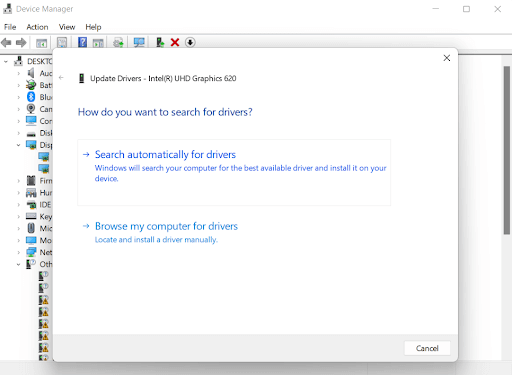
الخيار 2: تلقائيًا باستخدام برنامج Driver Updater
لا يعرف كل مالك جهاز كمبيوتر شخصي أو كمبيوتر محمول جهاز الكمبيوتر الخاص به تمامًا عند التعامل مع الجوانب الفنية. إذا تجمدت لعبتك ولم ترغب في التعمق في مواصفات نظامك ، فإننا نوصي بتحديث برامج التشغيل تلقائيًا باستخدام Advanced Driver Updater . إنه أحد أفضل حلول تحديث برامج التشغيل التي يجب مراعاتها لأجهزة الكمبيوتر التي تعمل بنظام Windows 11 و 10 و 8 و 7.
اتبع الخطوات المذكورة أدناه لمعرفة كيفية عمل Advanced Driver Updater
الخطوة 1: قم بتنزيل وتثبيت برنامج Advanced Driver Updater على جهاز الكمبيوتر الخاص بك.
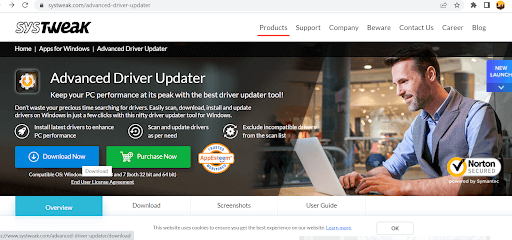
الخطوة 2: بمجرد تثبيته ، قم بتشغيل Advanced Driver Updater ، ويقوم بالمسح والعثور على برامج التشغيل القديمة والمفقودة والتالفة والتالفة وغير المتوافقة على جهاز الكمبيوتر الخاص بك والتي تحتاج إلى تحديث.
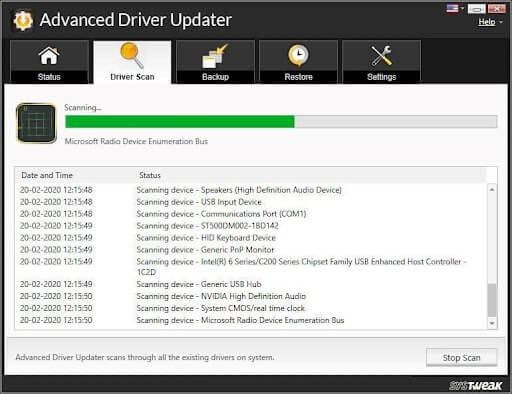
الخطوة 3: قم بمراجعة قائمة برامج التشغيل المعيبة وحدد برنامج تشغيل الرسومات المشكل على جهاز الكمبيوتر الخاص بك. بدلاً من ذلك ، يمكنك النقر فوق الزر تحديث الكل لتنزيل وتثبيت الإصدار المحدث من جميع برامج التشغيل المطلوبة دفعة واحدة تلقائيًا.

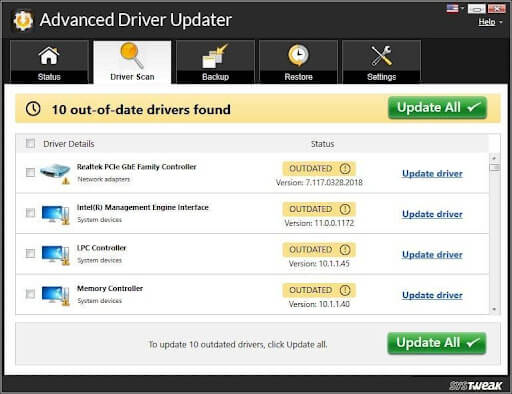
ملاحظة: لتحديث برامج التشغيل دفعة واحدة ، تأكد من اختيار الإصدار المسجل. حتى أنه يوفر ضمانًا لاسترداد الأموال لمدة 60 يومًا حتى تتمكن من استعادة استثماراتك. باستخدام الإصدار المجاني ، يمكنك تنزيل برامج التشغيل واحدًا تلو الآخر وتثبيتها يدويًا.
الحل 3: قم بتشغيل Steam كمسؤول
إذا لم يؤد تحديث برنامج التشغيل إلى حل مشكلتك وتجمد لعبتك ، فإن السماح لـ Steam كمسؤول قد يحل مشكلة Phasmophobia العالقة في مشكلة 90 ٪. إذا لم تكن على علم بذلك ، فأنت تقلب الحواجز التي قد تتداخل مع عمليات الألعاب من خلال منح امتيازات مسؤول Steam. لتشغيل Steam كمسؤول ، اتبع الخطوات المذكورة أدناه:
الخطوة 1: انقر بزر الماوس الأيمن على تطبيق Steam على سطح المكتب وقم بزيارة موقع الملف المفتوح.
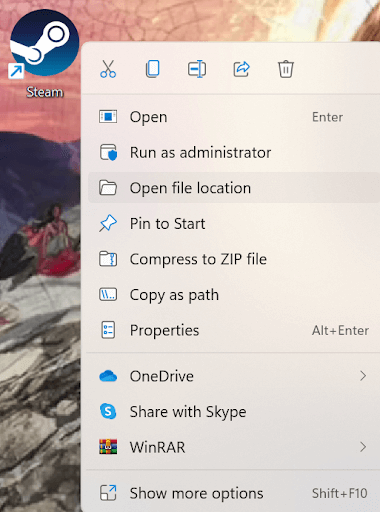
الخطوة 2: مرة أخرى ، انقر بزر الماوس الأيمن فوق ملف Steam وانقر فوق الخصائص.
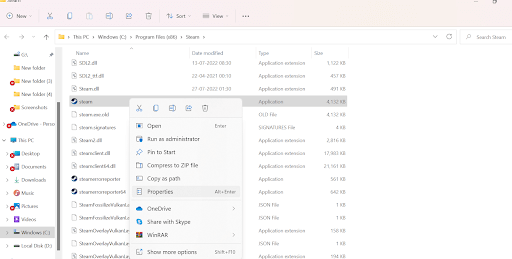
الخطوة 3: انقر فوق علامة تبويب التوافق وحدد خيار تشغيل هذا البرنامج كمسؤول.
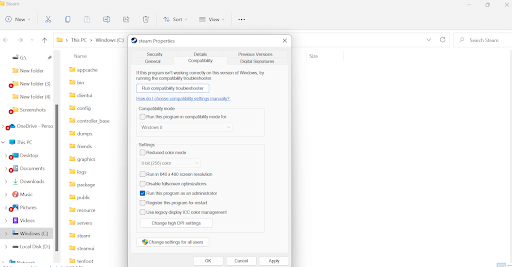
الخطوة 4: حدد تطبيق ثم موافق.
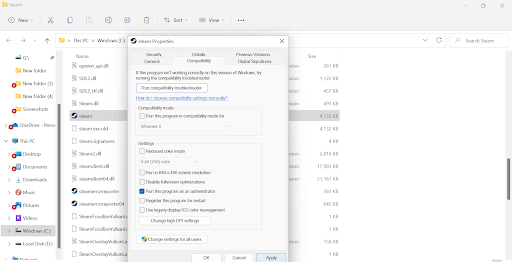
تحقق مما إذا كان جهاز الكمبيوتر الخاص بك يتجمد بشكل عشوائي أثناء اللعب ؛ إذا كانت الإجابة بنعم ، فاستمر في حل بديل آخر قد يساعد في إصلاح Phasmophobia العالق في 90 مشكلة.
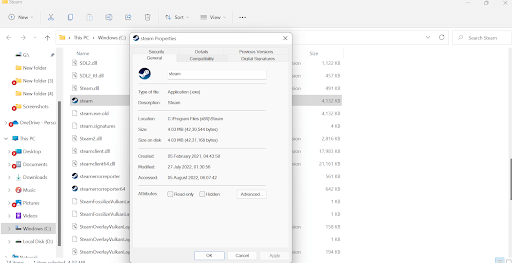
الحل 4: تحقق من سلامة ملفات اللعبة
يمكن إصلاح اللعبة العالقة على شاشة التحميل بسهولة عن طريق التحقق من سلامة ملفات اللعبة والتحقق مما إذا كان هناك أي ملف تالف أو مفقود أو تالف. إذا تم العثور عليها ، سيقوم تطبيق Steam باستعادتها. اتبع الخطوات المذكورة أدناه لإجراء التحقق:
الخطوة 1: انقر فوق رمز اختصار Steam وقم بزيارة المكتبة لعرض قائمة بجميع الألعاب المثبتة على نظامك.
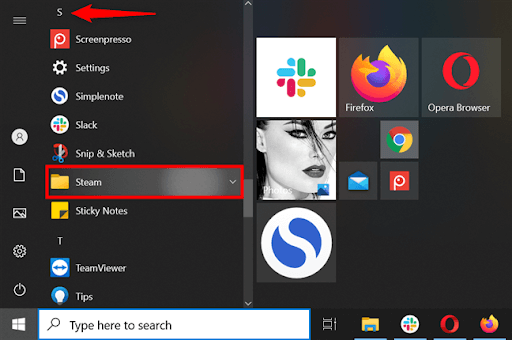
الخطوة 2: حدد موقع Phasmophobia وقم بزيارة العقارات بعد النقر بزر الماوس الأيمن عليها.
الخطوة 3: قم بزيارة علامة تبويب الملفات المحلية وانقر على خيار التحقق من سلامة ملفات اللعبة.
الخطوة 4: قد تستغرق عملية التحقق بعض الوقت حتى تكتمل. بمجرد الانتهاء من ذلك ، افتح اللعبة وتحقق مما إذا كانت اللعبة قد تجمدت.
نأمل أن يحل الخطأ المزعج "لعبة Phasmophobia عالقة على شاشة التحميل".
الحل 5: حذف ملفات اللعبة
في أغلب الأحيان ، تحدث اللعبة العالقة على شاشة التحميل بسبب ملفات اللعبة الفاسدة. وبالتالي ، فكر في حذف ملفات اللعبة يمكن أن يكون حلاً. اتبع الخطوات المذكورة أدناه لنفس الشيء:
الخطوة 1: اضغط على مفتاح Windows و R في وقت واحد حتى يظهر مربع التشغيل.
الخطوة 2: اكتب %appdata%LocalLowKinetic GamesPhasmophobia في الشريط واضغط على "موافق" فقط لتحديد موقع ملف saveData.txt وحذفه.
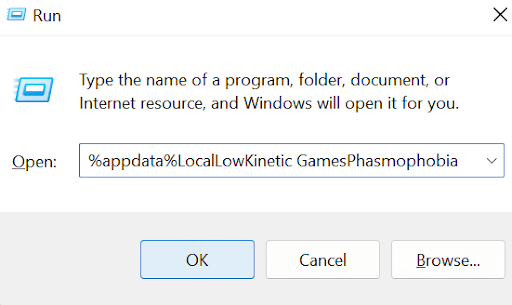
أعد تشغيل الكمبيوتر ، وابدأ اللعبة وتحقق مما إذا كان جهاز الكمبيوتر الخاص بك يتجمد بشكل عشوائي أثناء اللعب.
نعتقد أنك حصلت بالفعل على الحل الآن!
الخلاصة | هل كنت قادرًا على إصلاح مشكلة تجميد لعبة Phasmophobia؟
بعد تطبيق الحلول المذكورة أعلاه ، نحن على يقين من أن Phasmophobia العالقة عند 90٪ سيتم حلها بسرعة. بشكل عام ، السبب الرئيسي للألعاب العالقة على شاشة التحميل هو الإصدارات القديمة من برامج تشغيل الرسوم. ومن ثم ، فإن اختيار Advanced Driver Updater سيسهل مهمتك في الحصول على أحدث إصدارات برامج التشغيل وأكثرها توافقًا. سيحدد ويستبدل برامج التشغيل الصحيحة بأخرى إشكالية مسؤولة عن مشكلات مثل "يتجمد الكمبيوتر بشكل عشوائي أثناء اللعب.